当你从展厅购买一台新的LG电视时,你可能会注意到它被设置为商店模式,或者你可能不小心激活了这个模式。商店模式旨在展示电视的功能,适用于零售环境,这可能会影响你最初的观看体验。为了在家中充分享受电视,重要的是将其切换到标准的家庭模式。根据你的电视型号,有不同的方法可以访问和更改设置:
- WebOS 6.0 或更高版本的2021年至2024年LG电视
- 2021年之前发布、搭载WebOS 1.0-5.0的电视
- 2017年之前制造的非智能NetCast OS LG电视
如何关闭WebOS LG电视的商店演示模式
如果你的LG电视处于商店演示模式,可以根据电视的型号和WebOS版本,通过几种不同的方法将其禁用。请按照以下步骤找到适合你电视的方法。
使用WebOS21至WebOS24的最新智能电视型号
- 按下遥控器上的Settings按钮。
- 选择Settings,然后选择Advanced Settings,进入General菜单。
- 在General菜单中,选择Devices,然后选择TV Management。
- 查找Home/Store Mode选项。
- 要在家中使用电视,选择Home Mode。
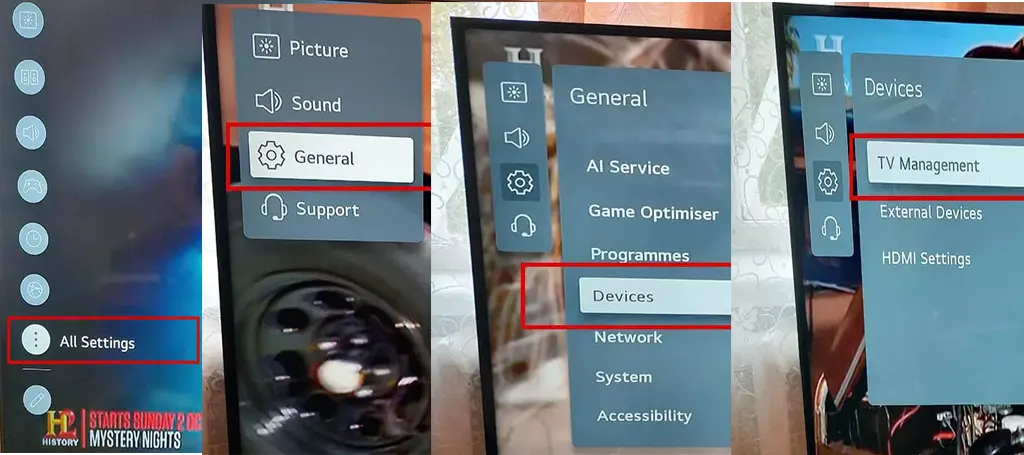
使用WebOS的较旧LG电视型号(生产于2021年之前)
- 按下LG电视遥控器上的Settings按钮。
- 点击屏幕右下角的All Settings图标。
- 进入General菜单,选择Additional Settings。
- 向下滚动列表,找到Home/Store Mode选项。
- 将设置从Store Mode更改为Home Mode,以禁用演示模式。
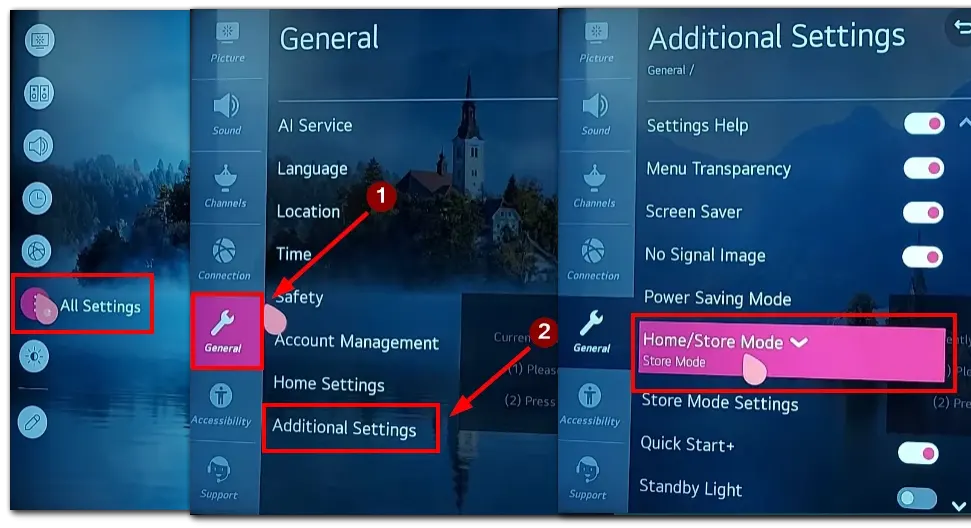
如何在非智能LG电视(NetCast OS)上关闭演示模式
如果你拥有一台搭载NetCast OS的非智能LG电视,并且被困在演示模式中,可以按照以下步骤将其禁用:
- 按下遥控器上的Settings按钮。
- 使用遥控器上的箭头按钮导航并选择OPTION菜单。
- 然后选择Mode Settings。
- 选择Home Mode,然后按下ENTER按钮。
这些步骤将会在搭载NetCast的非智能LG电视上关闭演示模式。
如何在没有遥控器的情况下关闭LG电视的演示模式或商店模式
即使你丢失了遥控器,也不必担心可以关闭LG电视的演示模式或商店模式。即使没有遥控器,你也可以按照以下简单步骤完成此操作:
- 找到LG电视侧面的Home或Menu按钮。具体位置可能因型号而异,但通常位于电视框架的下部或侧面面板上。
- 按住Home或Menu按钮大约15到20秒。保持按住,直到屏幕上出现通知,显示Demo Mode: Off。
- 当屏幕上显示Demo Mode: Off的通知时,释放按钮。这表示电视已经成功退出了演示模式或商店模式。
什么是LG电视的演示模式或商店模式?
演示模式(商店模式)是LG电视的一项功能,旨在展示其在零售环境中的功能。在此模式下,电视的操作方式与在家中正常使用时不同。以下是演示模式的简要概述及其使用原因:
- 目的: 演示模式主要用于零售商展示电视的功能、画质和操作性,以吸引潜在买家的注意,并突出电视在店内的功能。
- 优化设置: 在演示模式下,电视的设置被调整为适合零售展示的模式,包括生动的画质模式、增加的亮度和增强的音频,使电视在明亮、嘈杂的展厅中脱颖而出。
- 循环播放内容: 电视通常播放宣传视频或功能演示,并循环播放,让顾客在无需员工干预的情况下看到其各种功能。
- 限制: 在演示模式下,某些设置或功能可能会被限制,以防止顾客在展示过程中意外更改电视的配置。
虽然演示模式在零售环境中非常有用,但不适合家庭的日常使用。如果你的电视被锁定在这个模式中,你需要关闭演示模式,以便完全访问所有功能和设置,享受个性化的家庭观影体验。









